
¡¡¡Suscríbete a nuestro canal y siguemos en las redes sociales e invitamos a un cafe por PayPAL, TE ESTAREMOS AGRADECIDOS! Y MANTENDREMOS EL BLOG EN UN PERFECTO ESTADO DE SALUD¡¡¡😉
✨SECCIONES BLOG GRUPO BYR AUTOCAD✨
Cómo Sacar el Área y Perímetro en AutoCAD
En este artículo, aprenderás cómo calcular el área y el perímetro de formas geométricas utilizando AutoCAD. Esta herramienta de diseño es ampliamente utilizada en arquitectura, ingeniería y diseño gráfico, y conocer cómo sacar el área y el perímetro te permitirá realizar mediciones precisas en tus proyectos.
Calcular el Área en AutoCAD
Para calcular el área de una forma en AutoCAD, sigue estos pasos:
- Abre tu dibujo en AutoCAD y selecciona la forma de la que deseas calcular el área.
- Haga clic en la ficha Inicio | grupo Utilidades | menú desplegable MedirÁrea.
- Especifique una serie de puntos en una secuencia que describa el perímetro de la zona, y pulse Intro.
Nota: No es necesario duplicar el primer y el último punto.
Los resultados se muestran en la ventana de comando. Pulse F2 para abrir la ventana de comando si los resultados no están visibles.
Calcular el Perímetro en AutoCAD
El cálculo del perímetro en AutoCAD es esencial para determinar la longitud de los bordes de una forma. Sigue estos pasos:
- Selecciona la forma de la que deseas calcular el perímetro.
- En la barra de menú, ve a la pestaña "Modify" (MODIFICAR) y selecciona "Properties" (PROPIEDADES).
- En la ventana de propiedades, busca el valor del área en el campo correspondiente.
- Si no encuentras el área en las propiedades, puedes usar la función "Area" (Área) en la línea de comandos. Simplemente escribe "Area" y selecciona la forma (OPCION OBJETO | O). AutoCAD mostrará el valor del área en la línea de comandos.
Conclusión
Ahora que sabes cómo sacar el área y el perímetro en AutoCAD, podrás realizar mediciones precisas en tus diseños. Esta habilidad es esencial en diversos campos, desde la arquitectura hasta la ingeniería. Practica estos cálculos y mejora tus habilidades en AutoCAD.
Cómo Ver 2 Planos en AutoCAD
En este tutorial, descubrirás cómo visualizar dos planos simultáneamente en AutoCAD, lo que te permitirá agilizar tus tareas de diseño técnico y mejorar tu eficiencia en proyectos de ingeniería.
Paso 1: Abrir los Planos
Abre tu proyecto en AutoCAD y asegúrate de que ambos planos que deseas ver estén cargados.
Paso 2: Configurar la Distribución de Ventanas
En la barra de herramientas superior, selecciona la opción "View" (Ver) y luego elige "Viewports" (Ventanas gráficas). Selecciona "2 Vertical" para dividir la ventana gráfica en dos partes iguales, mostrando dos planos uno al lado del otro.
Paso 3: Asignar Planos a las Ventanas
Arrastra y suelta cada plano desde la barra de capas hacia las ventanas correspondientes. Esto mostrará cada plano en su propia ventana gráfica.
Paso 4: Ajustar Escalas y Posiciones
Puedes ajustar las escalas y las posiciones de los planos en cada ventana según tus necesidades. Utiliza las herramientas de zoom y desplazamiento para obtener la vista deseada.
Paso 5: Guardar la Configuración
Si planeas utilizar esta configuración en el futuro, puedes guardarla como un diseño de página para cargarla fácilmente en otros proyectos.
Conclusión
Ahora sabes cómo ver dos planos al mismo tiempo en AutoCAD. Esta técnica es valiosa para realizar comparaciones y análisis detallados en tus diseños. Practica esta habilidad y aumenta tu productividad en el diseño técnico y la ingeniería.
TB TE PUEDE GUSTAR
👍✨CÓMO FUNCIONA EL COMANDO ALINEAR EN AUTOCAD 2024 PARA ALINEAR OBJETOS

✨✌️VARIABLES DE SISTEMA ESCALATL Y PSLTSCALE EN AUTOCAD

Comando AREA en AutoCAD
El comando AREA en AutoCAD permite calcular el área y el perímetro de objetos o áreas definidas en el software de diseño. Puede utilizarse de las siguientes maneras:
- Medición por selección de objetos: Puede obtener medidas seleccionando un objeto en la pantalla. El área y el perímetro del objeto seleccionado se mostrarán en la solicitud de comando y en la información de herramientas.
- Medición por puntos: También puede especificar puntos para definir un área. AutoCAD calculará el área y el perímetro basándose en los puntos que especifique.
Para utilizar el comando AREA:
- Inicie el comando escribiendo
AREAen la línea de comandos y presionando Enter. - Siga las indicaciones para especificar los puntos que definen el área o seleccione un objeto en la pantalla.
- Una vez que se han especificado los puntos o se ha seleccionado el objeto, se mostrará el área calculada en la solicitud de comando y en la información de herramientas.
- El área seleccionada se mostrará en verde
Si no cierra el polígono, el área se calculará como si se hubiera dibujado una línea desde el último punto indicado hasta el primero. Cuando se calcula el perímetro, se añade esa longitud de línea.
Es importante recordar que los puntos deben estar en un plano paralelo al plano XY del sistema de coordenadas personales (SCP) actual.
Objeto
Calcula el área y el perímetro de un objeto designado
Designe objetos
Seleccione objetos, como círculos, elipses, splines, polilíneas, polígonos, regiones y sólidos 3D.
Si selecciona una polilínea abierta, el área se calculará como si se hubiera dibujado una línea desde el último punto indicado hasta el primero. Cuando se calcula el perímetro, se ignora esa longitud de línea.
La línea de centro de una polilínea gruesa se utiliza para realizar los cálculos del área y el perímetro (o longitud).
Añadir área
Activa el modo Añadir y muestra el total acumulado de medidas de las áreas que especifique. Puede designar puntos y seleccionar objetos para obtener el cálculo. Por ejemplo, puede seleccionar dos objetos para obtener un área total.
Si selecciona puntos pero no cierra el polígono, el área se calculará como si se hubiera dibujado una línea desde el último punto indicado hasta el primero.
Sustraer área
Sustrae áreas y perímetros de un área total. Puede designar los puntos o seleccionar objetos para obtener el cálculo. En el siguiente ejemplo, el segundo objeto seleccionado se sustrae del primero.
Si desea obtener información adicional sobre mediciones geométricas en AutoCAD, puede explorar otras opciones como el comando MEDIRGEOM. Además, puede utilizar el comando CONTORNO para crear regiones o polilíneas cerradas y luego utilizar herramientas como LIST o la paleta Propiedades para encontrar el área de las formas creadas.
También se piede calcular el área y el perímetro de objetos o de áreas definidas
Puede obtener medidas mediante la selección de un objeto o mediante la especificación de puntos para definir qué desea medir. El área y el perímetro del objeto especificado se mostrarán en la solicitud de comando y en la información de herramientas.
El comando MEDIRGEOM proporciona otras opciones de medida. También puede utilizar el comando CONTORNO para crear una región o una polilínea cerradas y, a continuación, usar LIST o la paleta Propiedades para encontrar el área.
Se muestran las siguientes solicitudes.
- 🔷Precise primer punto de esquina
- Calcula el área y el perímetro que definen los puntos especificados. Comience por especificar el primer punto. Todos los puntos deben estar en un plano paralelo al plano XY del actual sistema de coordenadas personales (SCP).
- 🔷Precise punto siguiente
- Se muestra una línea elástica que va desde el primer punto especificado hasta el cursor. Siga especificando los puntos que definirán un polígono y, a continuación, pulse INTRO para completar la definición del perímetro. El área que se va a calcular se resalta en verde.









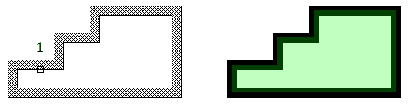













No hay comentarios:
Publicar un comentario
Gracias por comentar¡
Vuestros comentarios nos hacen mejorar¡